如何将旧iPhone数据导入新iPhone13上?教你3种简单的方法
有不少小伙伴都知道我们在拿到新手机的时候可是非常开心的,但是在开心过后我们总是会因为旧手机的数据迁移问题而感到烦恼,毕竟旧手机上有非常多的数据对我们来说是非常重要的。在今年9月份,iPhone的新机也很快就要发布了,那今天就让我们一起来看看旧iPhone数据导入新iPhone中有哪些简单实用的方法吧。
一、用iTunes整机备份和恢复
iTunes是苹果用户经常会使用到的软件,用iTunes来给手机备份也是十分简单。首先打开iTunes,点击【文件】——【设备】——【备份】就可以给手机整机进行备份。
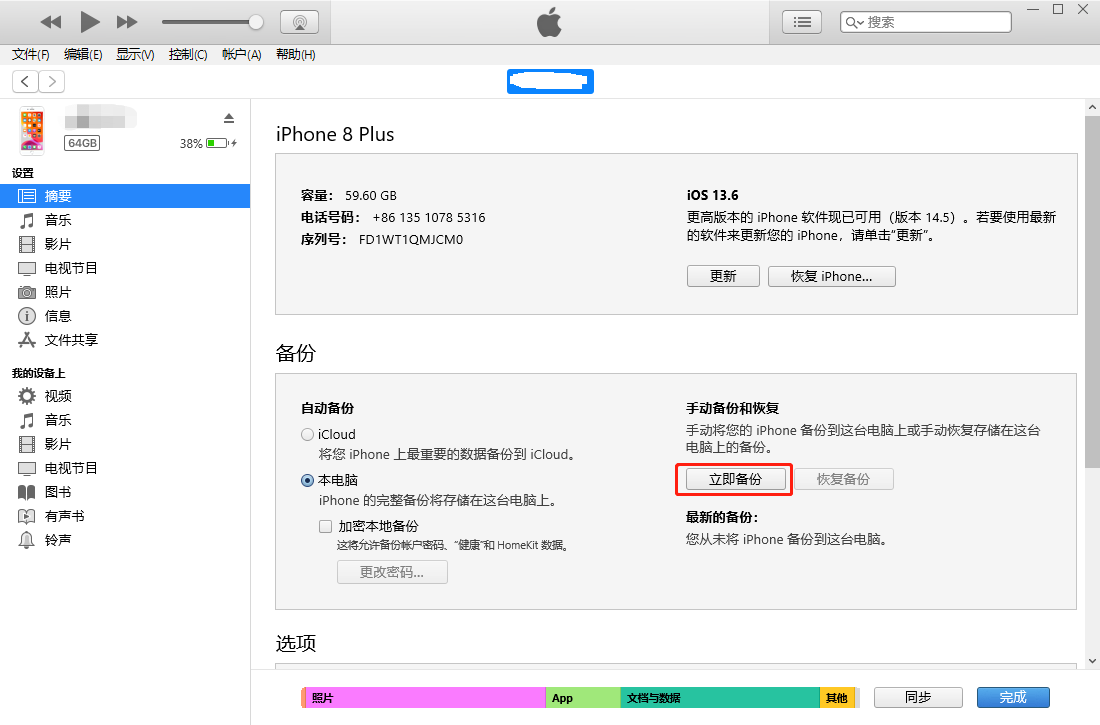
在更换新机的时候,只要将新手机连接到电脑,再打开iTunes,点击【文件】——【设备】——【从备份中恢复】,再选择刚刚备注的文件,点击【恢复】就可以完成整机恢复的操作。
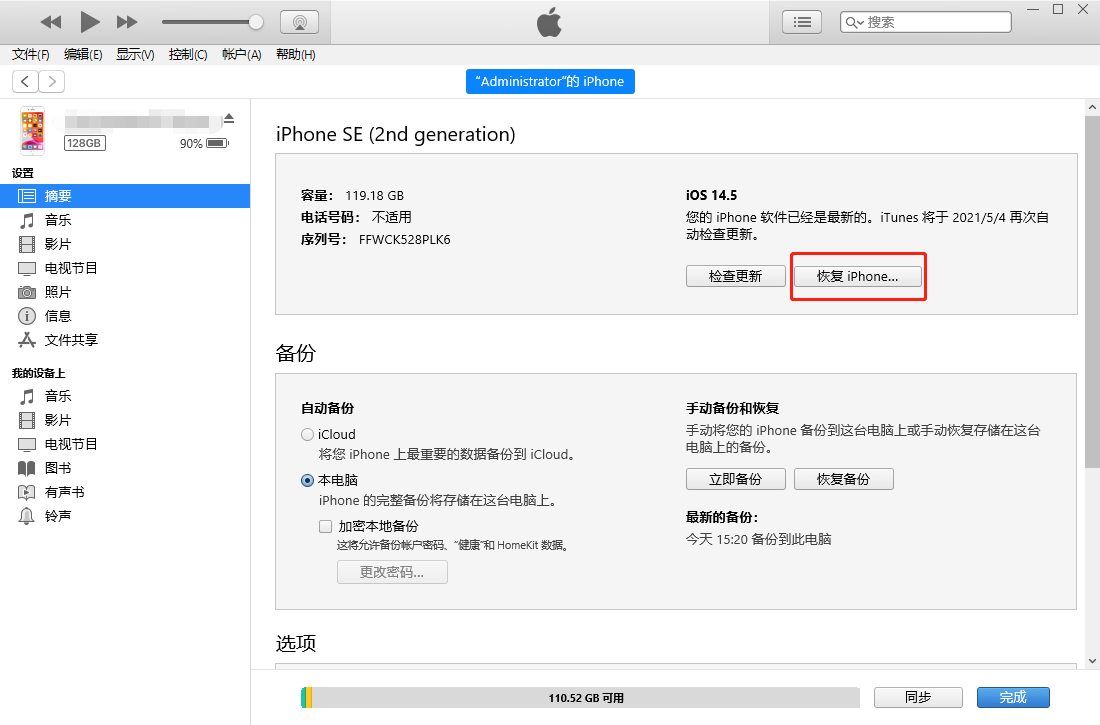
二、iCloud导出
iCloud会在手机充电,有无线网连接并且锁屏的状态下,给手机自动备份。如果手机中有iCloud备份,我们就可以通过iCloud备份来进行数据的转移。
将新手机激活,完成基本设置后,登陆iCloud,在【应用与数据】中,选择【从iCloud云备份恢复】
三、用牛学长苹果数据管理工具进行转移
选择一款专业的数据管理软件,比如牛学长苹果数据管理工具,可以将数据从旧iPhone传输到新iPhone,并允许有选择地备份和恢复旧iPhone需要的数据,并且备份的所有文件都是可预览的。

步骤2:使用数据线连接新iPhone,选择“备份和恢复”功能区,点击左下角的“查看或恢复以前的备份文件”,将显示由iTunes或iCareFone创建的所有备份文件。
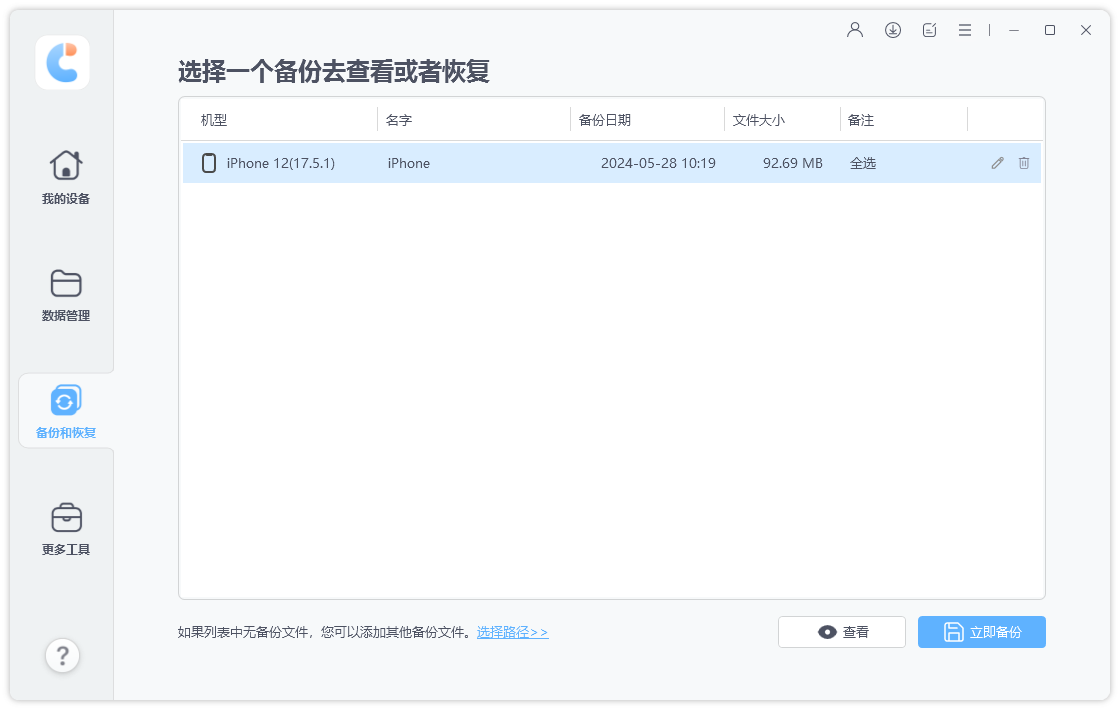
步骤3:还原备份数据。选择需要还原的备份,扫描和预览,如果备份加密,则需要先输入密码才能解压缩文件,才能进行还原。
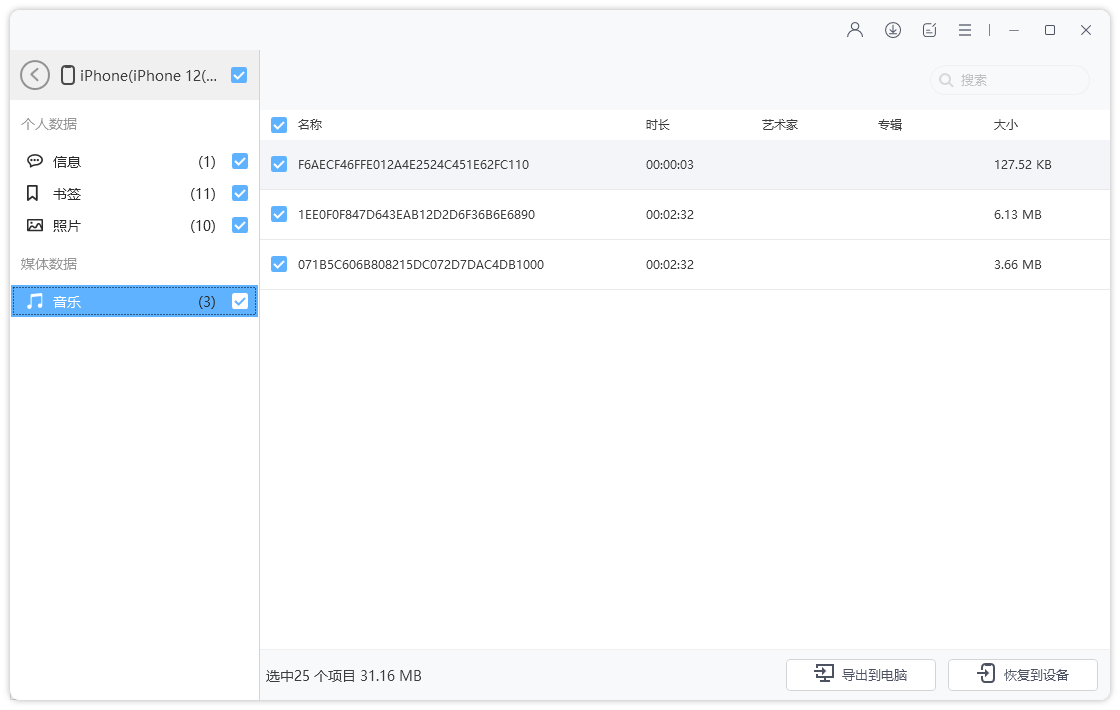
好了,以上就是将旧iPhone手机中的数据导入到新iPhone手机中的几种非常实用的方法了,不知道大家都了解了吗?大家可以先了解一番,在需要传输手机数据的时候才不会手忙脚乱的,有需要的小伙伴就去试一试吧。


